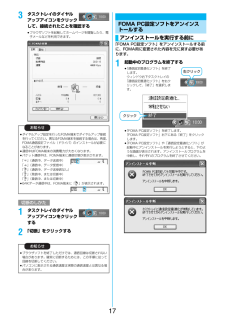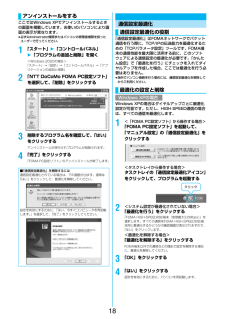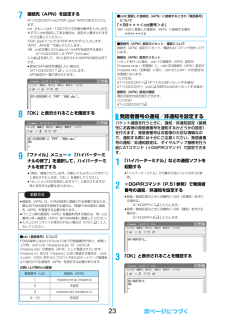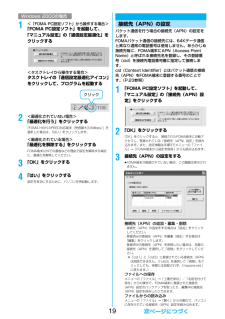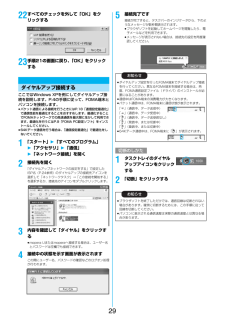Q&A
取扱説明書・マニュアル (文書検索対応分のみ)
"際"8 件の検索結果
"際"10 - 20 件目を表示
全般
質問者が納得「メール設定」内の「受信表示設定」を「通知優先」→「操作優先」に変更すれば、操作中の機能を中断せずに続けることができます。
5854日前view23
全般
質問者が納得DoCoMoショップへ行くか電話するか知る方法は無いかと思いますがDoCoMo F&Qサイトでメールで問い合わせてみるかです↓http://otoiawase.nttdocomo.co.jp/i/ 下部にメール問い合わせがあります
6121日前view23
全般
質問者が納得私は今までドコモのFを使ってて今SH906に機種変しましたが、メーカーが変わっただけで使い方もだいぶ変わるし、今までなんの機種を使ってたのかわかりませんが、機能的には今使ってる携帯が不便に感じないのなら今までと同じメーカーの機種の方が使い方に慣れてるのでいいと思います。今機能的には変わらないので実際ショップに行って操作の仕方やデザインを見て決めてみたらいいと思います。
6329日前view29
全般
質問者が納得同じ機種を利用していますが、画面表示ONでライトはつきますね。故障の可能盛大ですので、ドコモショップで修理しましょう。もちろん、3年以内なので無料修理ですね。ついでに、外装交換も頼んでリフレッシュ、自分は1500円でやってくれましたよ。ただし、外装の色合いが多少変わりました。
5779日前view27
全般
質問者が納得携帯を使うのは、あくまでもあなたなのだから他人の意見より優先されるのは、あくまでも自分が気に入るかどうかでは?顔の見えない他人の意見など、当たらない占いと同じです。ちなみに、長所は、滑らかなワンセグと超大画面とフルスライド携帯短所は、デジカメは普通レベルだけどフルスライドなので撮影がしずらい、思ったより大きいイメージが強い
6406日前view24
全般
質問者が納得ワンセグを受信し録画する際に、OMA-DRMという暗号化・著作権管理機構により、USIMの情報にリンクした暗号化が行われます。これにより、録画した携帯電話(厳密には録画した時のUSIMカードを搭載した携帯電話)以外での再生はできないように制限されています。したがって、microSDに録画しても、録画した携帯電話でないと再生はできません。当然、パソコンで見ることもできませんし、DVDへのコピーもできません。ワンセグ放送の著作権管理を行う上で、上記制限があります。自分で撮影したものは、著作権は撮影者が持つことに...
5247日前view45
全般
質問者が納得修理時には(セキュリティ上)携帯内データを全削除する決まりです。ですからその前に、SDカード等へバックアップしておけば良いのでは?ドコモショップ店頭にも、自分で操作するメモリコピーツールがありますよ。
6041日前view23
FOMA端末から利用できるデータ通信について. . . . . . . . . . . . . . . . . . . . . . . . . . . . . . . . . 1ご使用になる前に . . . . . . . . . . . . . . . . . . . . . . . . . . . . . . . . . . . . . . . . . . . . . . . . . . . . . . . 1データ転送(OBEXTM通信)の準備の流れ. . . . . . . . . . . . . . . . . . . . . . . . . . . . . . . . . . . . . 3データ通信の準備の流れ . . . . . . . . . . . . . . . . . . . . . . . . . . . . . . . . . . . . . . . . . . . . . . . . . . 4Windows XP/Windows 2000をご利用 の場合FOMA通信設定ファイル(ドライバ)をインストールする . . . . . . . . . . . . . . . . ....
3FOMA端末とパソコン以外に以下のハードウェア、ソフトウェアを使います。・FOMA 充電機能付USB接続ケーブル 01/02(別売)または、FOMA USB接続ケーブル(別売)※・付属CD-ROM「FOMA P905iTV用CD-ROM」※USB接続の場合FOMA端末と他の機器を接続するには、次の3つの方法があります。FOMA 充電機能付USB接続ケーブル 01/02(別売)を使って、USBポートを装備したパソコンと接続します。(P.4参照)パケット通信、64Kデータ通信、データ転送のすべての通信形態に利用できます。≥データ通信を行うには「USBモード設定」を「通信モード」に設定してください。「m1設定1その他1USBモード設定 1通信モード」の操作を行います。≥ご使用前にFOMA通信設定ファイル(ドライバ)のインストールが必要です。Bluetooth対応パソコンとFOMA端末をワイヤレス接続します。(P.8、P.33参照)パケット通信、64Kデータ通信を行う場合に利用できます。≥Bluetoothを利用してデータ通信を行う場合は、FOMA端末の通信速度はハイスピード用の通信速度になりますが、Bluetoo...
4パケット通信・64Kデータ通信を行う場合の準備について説明します。以下のような流れになります。※1~7:パソコンのOSにより参照先が異なります。データ通信の準備の流れUSB接続の場合 Bluetooth接続の場合パソコンとFOMA端末をFOMA 充電機能付USB接続ケーブル 01/02(別売)で接続するパソコンとFOMA端末をBluetoothでワイヤレス接続する(※1)「FOMA通信設定ファイル」(ドライバ)をダウンロード、インストールする(※2)≥付属のCD-ROMからインストール、またはドコモのホームページからダウンロードしてインストールします。インストール後の確認をする(※3)モデムの確認をする(※4)「FOMA PC設定ソフト」をインストールする(※5)「FOMA PC設定ソフト」を使わずに手動で通信の設定をする(※6)接続する(※7)パソコンのOS参照ページ※1 ※2 ※3 ※4 ※5 ※6 ※7Windows XP/Windows 2000P.8 P.5 P.7 P.8 P.9P.20P.30P.16P.29Windows Vista P.33 P.31 P.32 P.34 P.34P.43P...
85「はい」をクリックしてWindowsを再起動する以上でアンインストールは終了です。≥「いいえ」をクリックした場合は、手動で再起動をしてください。Bluetooth対応パソコンとFOMA端末をワイヤレス接続して、データ通信を行います。初めてFOMA端末に接続するパソコンの場合、パソコンをFOMA端末に登録します。1m1LifeKit1Bluetooth1ダイヤルアップ登録待機2端末暗証番号を入力≥解除する場合は待機中にOo( )を押します。また、待機中に5分間接続がなかった場合は自動的に解除されます。≥接続待機中は「 (青色)」が点灯します。3パソコンからBluetoothデバイスの検索と機器登録をする≥FOMA端末が接続待機中に、パソコンで機器登録を行ってください。≥パソコンの操作方法の詳細は、ご使用になるパソコンの取扱説明書をお読みください。(ご覧になる取扱説明書によっては、「検索」の代わりに「探索」または「サーチ」、「機器登録」の代わりに「ペアリング」と表記されています。)4接続要求の画面が表示されたら「YES」を選択お知らせ≥「FOMA通信設定ファイル」 (ドライバ)をインストールするときに、途中で...
173タスクトレイのダイヤルアップアイコンをクリックして、接続されたことを確認する≥ブラウザソフトを起動してホームページを閲覧したり、電子メールなどを利用できます。1タスクトレイのダイヤルアップアイコンをクリックする2「切断」をクリックするお知らせ≥ダイヤルアップ設定を行ったFOMA端末でダイヤルアップ接続を行ってください。異なるFOMA端末を接続する場合は、再度、FOMA通信設定ファイル(ドライバ)のインストールが必要になることがあります。≥通信中はFOMA端末の消費電力が大きくなります。≥パケット通信中は、FOMA端末に通信状態が表示されます。「」(通信中、データ送信中)「」(通信中、データ受信中)「」(通信中、データ送受信なし)「」(発信中、または切断中)「」(着信中、または切断中)≥64Kデータ通信中は、FOMA端末に「 」が表示されます。切断のしかたお知らせ≥ブラウザソフトを終了しただけでは、通信回線は切断されない場合があります。確実に切断するためには、この手順に従って回線を切断してください。≥パソコンに表示される通信速度は実際の通信速度とは異なる場合があります。「FOMA PC設定ソフト」をアンイ...
18ここではWindows XPでアンインストールするときの画面を掲載しています。お使いのパソコンにより画面の表示が異なります。≥必ずAdministrator権限またはパソコンの管理者権限を持ったユーザーで行ってください。1「スタート」1「コントロールパネル」1「プログラムの追加と削除」を開く<Windows 2000の場合>「スタート」→「設定」→「コントロールパネル」→「アプリケーションの追加と削除」2「NTT DoCoMo FOMA PC設定ソフト」を選択して、「削除」をクリックする3削除するプログラム名を確認して、「はい」をクリックするアンインストールが実行されプログラムが削除されます。4「完了」をクリックする「FOMA PC設定ソフト」のアンインストールが終了します。アンインストールをする■「通信設定最適化」を解除するには通信設定最適化されている場合は、下の画面が出ます。通常は「はい」をクリックして、最適化を解除してください。設定を有効にするために、「はい、今すぐコンピュータを再起動します。」を選択して、「完了」をクリックしてください。「通信設定最適化」はFOMAネットワークでパケット通信を行う際...
22パケット通信を行う場合の接続先(APN)を設定します。接続先(APN)は10個まで登録でき、1~10の「cid」(P.23参照)という番号で管理されます。「mopera U」または「mopera」をご利用になる場合は、接続先(APN)の設定は不要です。ここでは接続先(APN)が「XXX.abc」で、FOMA 充電機能付USB接続ケーブル 01/02(別売)を利用した場合を例として説明します。実際のAPNはインターネットサービスプロバイダまたはネットワーク管理者にお問い合わせください。ここでの設定はダイヤルアップネットワークの設定(P.24参照)での接続先番号となります。1FOMA端末とFOMA 充電機能付USB接続ケーブル 01/02を接続する2FOMA端末の電源を入れて、FOMA端末と接続したFOMA 充電機能付USB接続ケーブル 01/02をパソコンに接続する3ハイパーターミナルを起動する「スタート」→「すべてのプログラム」→「アクセサリ」→「通信」→「ハイパーターミナル」を開きます。ハイパーターミナル起動後に、「『既定のTelnet』プログラムにしますか?」と表示された場合、任意で設定します。設定内...
237接続先(APN)を設定するAT+CGDCONT=cid,"PDP_type","APN"の形式で入力します。cid:2もしくは4~10までのうち任意の番号を入力します。※すでにcidが設定してある場合は、設定が上書きされますので注意してください。"PDP_type"については"PPP"または"IP"と入力します。"APN":APNを" "で囲んで入力します。(例:cidの2番にXXX.abcというAPNを設定する場合)AT+CGDCONT=2,"PPP","XXX.abc"入力後 を押して、OKと表示されればAPNの設定は完了です。≥現在のAPN設定を確認したい場合は、「AT+CGDCONT? 」と入力します。APN設定が一覧で表示されます。8「OK」と表示されることを確認する9「ファイル」メニュー1「ハイパーターミナルの終了」を選択して、ハイパーターミナルを終了する≥「現在、接続されています。切断してもよろしいですか?」と表示されたときは、「はい」を選択してください。≥「セッションXXXを保存しますか?」と表示されますが、特に保存する必要はありません。お知らせ≥接続先(APN)は、FOMA端末に登録...
191<「FOMA PC設定ソフト」から操作する場合>「FOMA PC設定ソフト」を起動して、「マニュアル設定」の「通信設定最適化」をクリックする<タスクトレイから操作する場合>タスクトレイの「通信設定最適化アイコン」をクリックして、プログラムを起動する2<最適化されていない場合>「最適化を行う」をクリックする「FOMA HIGH -SPEED対応端末(受信最大3.6Mbps) 」を選択した場合は、「はい」をクリックします。<最適化されている場合>「最適化を解除する」をクリックするFOMA端末以外での通信などの理由で設定を解除する場合に、最適化を解除してください。3「OK」をクリックする4「はい」をクリックする設定を有効にするために、パソコンを再起動します。Windows 2000の場合クリックパケット通信を行う場合の接続先(APN)の設定をします。FOMAパケット通信の接続先には、64Kデータ通信と異なり通常の電話番号は使用しません。あらかじめ接続先毎に、FOMA端末にAPN(Access Point Name)と呼ばれる接続先名を登録し、その登録番号(cid)を接続先電話番号欄に指定して接続します。cid...
2922すべてのチェックを外して「OK」をクリックする23手順21の画面に戻り、 「OK」をクリックするここではWindows XPを例にしてダイヤルアップ接続を説明します。P.4の手順に従って、FOMA端末とパソコンを接続します。≥パケット通信による接続を行うときにはP.18「通信設定最適化」で通信性能を最適化することをおすすめします。最適化することでFOMAネットワークでの高速通信を最大限に生かして利用できます。最適化を行うにはP.9「FOMA PC設定ソフト」をインストールしてください。≥64Kデータ通信を行う場合は、 「通信設定最適化」で最適化をしないでください。1「スタート」1「すべてのプログラム」1「アクセサリ」1「通信」1「ネットワーク接続」を開く2接続先を開く「ダイヤルアップネットワークの設定をする」で設定したISP名(P.24参照)のダイヤルアップの接続先アイコンを選択して「ネットワークタスク」→「この接続を開始する」を選択するか、接続先のアイコンをダブルクリックします。3内容を確認して「ダイヤル」をクリックする≥mopera Uまたはmoperaへ接続する場合は、ユーザー名とパスワードは空...
- 1